
Скачать исходники к 8 видеоуроку по HTML Размер: 2.69 kB, скачали: 318 раз.

- Разархивировать скачанный файл.
- Открыть папку index.
- Запустить файл index.html в браузере.
Списки в HTML
Начнем со списков. Существует два типа списков:
- Нумерованный
- Маркированный
Маркированный отличается от нумерованного списка тем, что в нем метками могут быть и закрашенные кружки, и не закрашенные кружки, и квадраты. В нумерованном списке метками служат буквы, цифры, римские цифры.
Давайте начнем разбирать маркированный список. Переходим в код. Открывает тег <ul> и закрываем тег </ul>. Как вы видите, элементы списка отображаются в теге <li>, который не требует закрывающего тега.
<ul > <li>Вы со мной согласны. <li>Вы со мной не согласны. <li>Вы в замешательстве. </ul>
Мы ввели три элемента: «Вы со мной согласны», «Вы со мной не согласны», «Вы в замешательстве». Давайте сохраним наш документ и проверим его в браузере. Открываем браузер, обновляем страницу. Как мы видим, маркированный список отображается в закрашенных кружочках.
Как же сделать квадратики либо не закрашенные кружочки? Сделать это достаточно просто. Переходим в код и к тегу <li> добавляем атрибут type, что в переводе с английского означает «тип». Если использовать значение disk, то у нас будет закрашенный кружок, каким он и стоит по умолчанию. Если использовать значение circle, то у нас будет не закрашенный кружок. Если использовать значение square, то у нас будет квадрат.
<ul > <li type="disk">Вы со мной согласны. <li type="circle">Вы со мной не согласны. <li type="square">Вы в замешательстве. </ul>
Сохраняем страницу, обновляем в браузере. Как мы видим, у нас есть и закрашенный кружок, и не закрашенный кружок, и квадрат. Если у нас будет много элементов в списке, то вводить для каждого атрибут type не будет удобно. Поэтому мы сейчас удалим все атрибуты и введет атрибут type в тег <ul>.
<ul type="square"> <li type="disk">Вы со мной согласны. <li type="circle">Вы со мной не согласны. <li type="square">Вы в замешательстве. </ul>
Сохраняем страничку. Обновляем. Теперь каждый элемент списка отображен рядом с квадратиком.
Теперь давайте рассмотрим нумерованный список. Он отличается от маркированного тем, что вместо тегов <ul></ul> используются теги <ol> </ol>. Атрибуты <li> существуют и там, и там. А вот атрибут type отличается. Введем те же значения в список. Атрибут type выставим «1».
<ol type="1"> <li>Вы со мной согласны. <li>Вы со мной не согласны. <li>Вы в замешательстве. </ol>
Переходим в браузер, проверяем. Как мы видим, список у нас пронумерован цифрами. Если же мы введем маленькую латинскую букву «a»:
<ol type="a"> <li>Вы со мной согласны. <li>Вы со мной не согласны. <li>Вы в замешательстве. </ol>
то в списке отображаются латинские буквы «a», «b», «c».
Если поставим большую букву «A»:
<ol type="А"> <li>Вы со мной согласны. <li>Вы со мной не согласны. <li>Вы в замешательстве. </ol>
То, соответственно, отображаться будут большие буквы латинского алфавита.
Также мы можем использовать римские цифры. Маленькая «i» — маленькие римские цифры
<ol type="i"> <li>Вы со мной согласны. <li>Вы со мной не согласны. <li>Вы в замешательстве. </ol>
Большая буква «I» — большие римские цифры.
<ol type="I"> <li>Вы со мной согласны. <li>Вы со мной не согласны. <li>Вы в замешательстве. </ol>
Линии в HTML
Теперь давайте поговорим о линиях. Линии обозначаются тегом <hr> и не требуют закрывающего тега.
<ul type="square"> <li>Вы со мной согласны. <li>Вы со мной не согласны. <li>Вы в замешательстве. </ul> <hr > <ol type="I"> <li>Вы со мной согласны. <li>Вы со мной не согласны. <li>Вы в замешательстве. </ol>
Сохраняем. Проверяем в браузере. Как мы видим, на экране появилась линия.
Переходим обратно в код и зададим нашей линии атрибуты. Какие же атрибуты имеет тег <hr>?
- Атрибут align, который мы уже проходили.
- Атрибут size (толщина), который мы тоже уже проходили.
- Атрибут color, о котором мы тоже ранее говорили.
- Атрибут width (ширина линии). Значение может быть в процентах либо в пикселях.
- Атрибут NoShade. Он означает то, что отменяется объемность линии.
Зададим все атрибуты и ширину укажем в процентах.
<hr align="left" size="5" color="#0000FF" width="20%", NoShade>
Сохраняем. Обновляем страницу. Мы видим линию синего цвета, шириной 20%, расположенную с левого края, толщиной, равной 5 пикселей и с отмененной объемностью.
Включим объемность, убрав атрибут NoShade.
<hr align="left" size="5" color="#0000FF" width="20%" >
Обновляем страницу. Объемность добавилась, но в нашем случае она очень плохо видна. Давайте поставим красный цвет и вместо процентов введем пиксели.
<hr align="left" size="5" color="#СС0000" width="200" >
Сохраняем. Смотрим в браузере. Как мы видим, все получилось.
На этом мы заканчиваем данный видеоурок и подводим итог: мы рассмотрели маркированные списки, нумерованные списки и линии. Спасибо за внимание.
Домашнее задание. Домашнее задание будет небольшое, так как мы рассмотрели не все существующие списки. Я вам не стал их объяснять, так как они очень редко используются и зачастую даже не рекомендуются к использованию. Итак, что вам предстоит сделать:
- Составить 3 нумерованных списка
- Составить 3 маркированных списка
- Поэкспериментировать с линиями.
Вот и все домашнее задание. После его выполнения, приступайте к следующему видеоуроку, в котором мы будем работать с изображениями.

 Твитнуть об этом видео
Твитнуть об этом видео Поделиться на Facebook
Поделиться на Facebook Поделиться по E-mail
Поделиться по E-mail























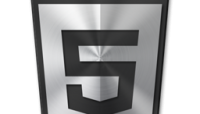





Олег, как внутри элемента списка можно поместить 2 разных стиля текста (например, сначала дата обновления, потом ссылка на страницу), чтобы ячейка списка не разделилась на две?
Как и с обычным текстом. Можно задать CSS-стили какой-то части элемента списка.
Вот 3 варианта вставки даты (каждый вариант — 1 пункт списка):
1 — как ты написал,
2 — через класс в css
span .data { font-size: 8px;}и 3 — вообще без тегов:
А в итоге получается так (нужно открыть меню Обновления, чтобы увидеть результаты):
т.е. на 2 строчки разбивается пункт списка, и вручную вбивать каждый раз стили для даты не очень удобно.
Хочется в 1 строчку пристроить — и дату, и саму ссылку.
У вас есть такой стиль:
ul li a { display: block; }Он означает, что ссылка будет блочным элементом и занимать всю линию. Вам нужно сделать ссылку встроенным элементом. (Подробнее про блочные и встроенные элементы)
ul li a { display: inline; }У вас получится, что дата и ссылка будут находится на одной строке. Советую дату добавить в ссылку, чтобы на вашем сайте это смотрелось более привлекательно.
Не труднее, чем добавлять новый пункт меню. Можете брать дату в теги
<time></time>или им подобные, а в файле стилей указывать стили для этого тега.Попробовала display: inline; — получила разную длину пунктов меню в зависимости от длины слов, оставила block.
Воспользовалась советом и добавила в ссылку — получилось то, что надо. =)
Спасибо!
Олег здравствуйте!спасибо огромное за Ваши уроки!
При проверке на валидность выдается ошибка в которой говориться что в данном теге нельзя задавать цвет линии
Проверка Выход: 1 ошибка
Строка 40, столбец 47 : нет атрибут «цвет»
Можно код данной строки?
Как я понимаю, Вы не задали атрибут «color» какому-либо тегу.